在win10系统没有发布之前,绝大部分用户使用的都是win7系统,但是很多朋友不知道win7安全模式怎么进入,其实进入win7安全模式的方法还是很简单的,下面来看看具体方法。
随着科学技术的不断进步,现在的电脑操作系统功能也越来越强大,很多朋友有听说过电脑安全模式,但是不知道怎么进入安全模式,下面小编就以win7为例说明操作方法。
win7安全模式怎么进
1.进入系统桌面,按键盘上的“Win R”组合键打开“运行”窗口,在运行窗口中输入“Msconfig”点击确定,进入下一步。
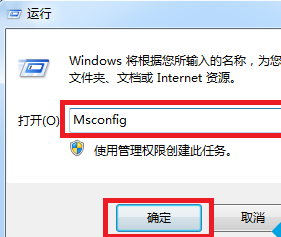
win7电脑图解-1
详细教您系统光盘映像文件怎么安装
光盘映像文件格式比较常见的是iso、img等等,网上下载的Windows光盘映像文件一般是光盘映像,不过现在还是有着部分的盆友是不知道光盘映像文件该怎么安装系统,光盘映像文件并且方法有很多,今天小编我就来大家讲解一些
2.在“系统配置”界面上切换到“引导”选项卡,勾选“引导选项”下方的“安全引导”,这时下方灰色的选项变成可选状态,不点击确定。
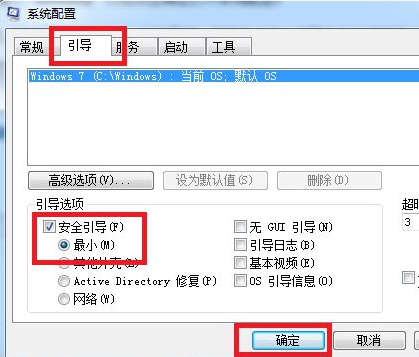
系统电脑图解-2
3.以上设置后,重启系统就会自动进去安全模式了。
现在知道win7安全模式怎么进了吧,希望对您有帮助。
详细教您苹果笔记本安装win7系统的方法
最近有小伙伴问win7,所以小编今天就来将苹果笔记本的详细操作方法来分享给大家.






